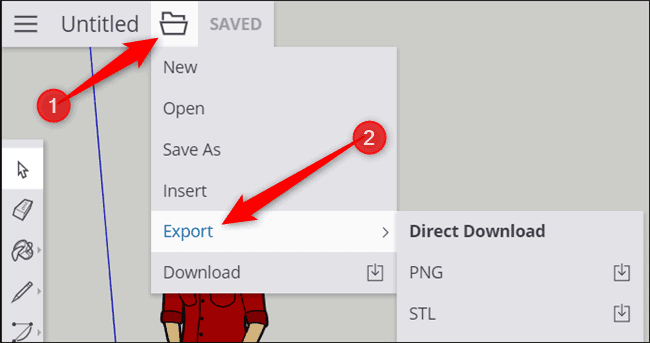¿Qué es Sketchup y cómo lo uso?
SketchUp es una poderosa herramienta de modelado 3D con características robustas que permite a los diseñadores profesionales explorar y comunicar conceptos complejos, importar y exportar varios formatos de archivo y crear presentaciones interactivas.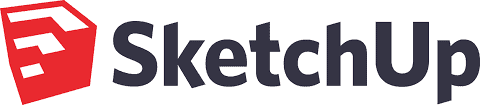
Es un software ampliamente utilizado en el mundo, especialmente por los arquitectos. Sketchup (anteriormente Google Sketchup) es un software de modelado 3D que es fácil de usar y tiene una extensa base de datos de modelos creados por el usuario disponibles para descargar. Puede usarlo para dibujar (o importar) modelos para ayudarlo en todo tipo de proyectos: construcción de muebles, creación de videojuegos, impresión 3D, diseño de interiores y cualquier otra cosa que se le ocurra.
¡Empecemos sin más!
¿Qué es Sketchup?
SketchUp es una aplicación de modelado 3D intuitiva que te permite crear y editar modelos 2D y 3D con un método patentado de "Empujar y tirar". La herramienta Empujar y tirar permite a los diseñadores extruir cualquier superficie plana en formas 3D. Todo lo que tienes que hacer es hacer clic en un objeto y luego comenzar a tirarlo hasta que te guste lo que ves.
SketchUp es un programa utilizado para una amplia gama de proyectos de modelado en 3D como arquitectura, diseño de interiores, arquitectura de paisajes y diseño de videojuegos, para nombrar algunos de sus usos.
El programa incluye funcionalidad de diseño de dibujo, representación de superficie y admite complementos de terceros desde Extension Warehouse. La aplicación tiene una amplia gama de aplicaciones, incluidas las de arquitectura, diseño de interiores, paisajismo y diseño de videojuegos. Sketchup también ha tenido éxito con las personas que desean crear, compartir o descargar modelos 3D para usar con impresoras 3D.
Sketchup fue creado en 1999 por @Last Software. En 2006, Google adquirió SketchUp después de que @Last Software creara un complemento para Google Earth que llamó la atención del gigante de la tecnología. En 2012, Trimble Navigation (ahora Trimble Inc.) adquirió Sketchup de Google y expandió la aplicación al lanzar un nuevo sitio web que contiene complementos y extensiones.
¿Cuáles son las diferentes versiones de Sketchup?
SketchUp viene en tres versiones diferentes para satisfacer diferentes necesidades:
- SketchUp Make: SketchUp Make es una versión gratuita que puede descargar después de registrarse para obtener una cuenta gratuita. Make es de uso gratuito para uso doméstico, personal y educativo y comienza con una prueba gratuita de SketchUp Pro de 30 días. Aunque Make ya no se actualiza después de la versión de noviembre de 2017, aún puede descargar el instalador para usar en su computadora.
- SketchUp Pro: SketchUp Pro ($ 695) es la versión premium del software. Contiene una funcionalidad adicional como la capacidad de importar y exportar diferentes formatos de archivos, acceso a un software de documentación 2D, herramientas de diseño y un generador de estilos que le permite crear estilos de bordes personalizados para los modelos.
- SketchUp Free: el sucesor de Make, SketchUp Free se lanzó en noviembre de 2017 como una aplicación basada en web. Para usarlo, debe registrarse para obtener una identificación de Timble gratuita con una dirección de correo electrónico válida. SketchUp Free carece de muchas de las funciones que Pro tiene , pero si solo está creando y viendo modelos 3D para uso personal (o buscando algo que pueda imprimir en su impresora 3D), este es un excelente lugar para comenzar.
La galería de Sketchup 3D Warehouse
Ahora que tienes instalado SketchUp, es hora de comenzar a buscar en la Galería 3D , donde puedes ver y descargar casi cualquier cosa creada en la plataforma.
3D Warehouse es una base de datos de modelos creados por usuarios disponibles para que cualquiera pueda acceder. Simplemente dirígete a su sitio web y comienza a buscar en el interminable almacén de modelos. No estaba bromeando cuando dije que podías encontrar casi cualquier cosa aquí. ¡Tienen de todo, desde edificios simples hasta una ciudad medieval entera!
Aquí hay algunas cosas interesantes que puedes encontrar usando el Almacén:
Eso es solo una selección ecléctica, pero puedes encontrar modelos que te ayuden con cualquier proyecto que tengas.
¿Cómo uso Sketchup?
Una vez que se haya registrado para una identificación de Timble y haya abierto cualquiera de las aplicaciones de escritorio basadas en la web, estará listo para comenzar con su primer modelo.
Usaré la aplicación basada en la web, ya que esta es la dirección en la que Timble se dirige a los usuarios gratuitos, pero la funcionalidad entre ambas versiones es la misma si eres un suscriptor gratuito.
Al abrir la aplicación, te saludan con tu primer modelo, Josh. Josh disfruta de largas caminatas en las montañas, jugando fútbol, kickball, disco de golf, y bien ... cualquier deporte o juego de patio trasero. Es solo un marcador de posición, y puedes deshacerte de él si quieres. O déjalo alrededor y disfruta de su compañía.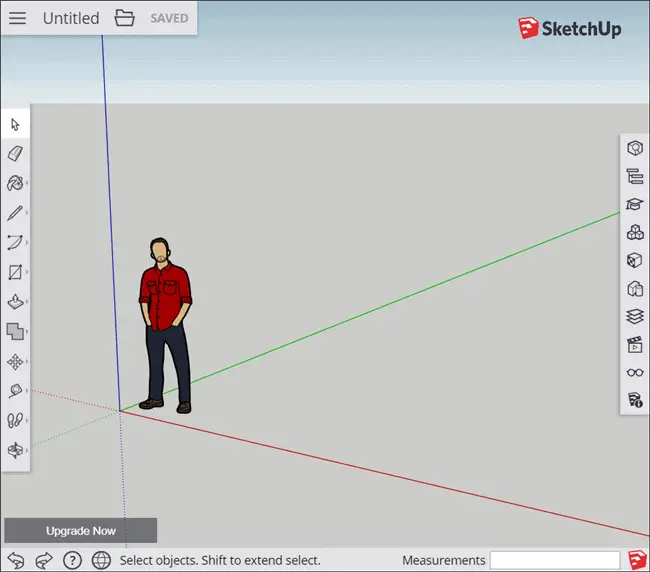
Desde la barra de herramientas en el lado izquierdo, puede hacer clic en cualquiera de estas tres herramientas para comenzar a dibujar su propio modelo. Puede usar el lápiz para dibujar líneas, la herramienta Arco para hacer arcos / círculos y la herramienta Cuadrado para hacer cuadrados.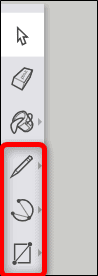
Si el dibujo no es lo tuyo, siempre puedes dirigirte a la Galería 3D e importar un modelo que ya exista. En la barra de herramientas de la derecha, haga clic en el botón "Objetos" (tres bloques) y luego haga clic en el botón de Almacén 3D en la parte superior. Escriba la descripción de un modelo para buscar y luego haga clic en el objeto que desea importar.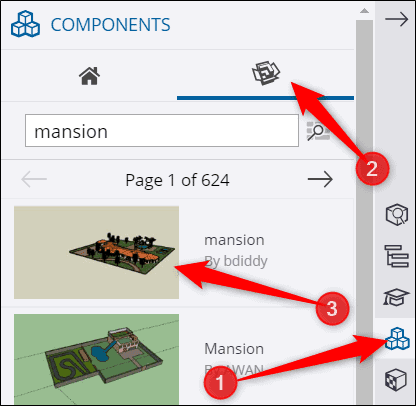
Si ya tiene un archivo modelo en su computadora, puede arrastrarlo y soltarlo en la ventana para lograr los mismos resultados.
Dependiendo del tamaño del modelo, la carga puede demorar un momento. Después, todo lo que tiene que hacer es colocar el objeto y estará listo para trabajar con él.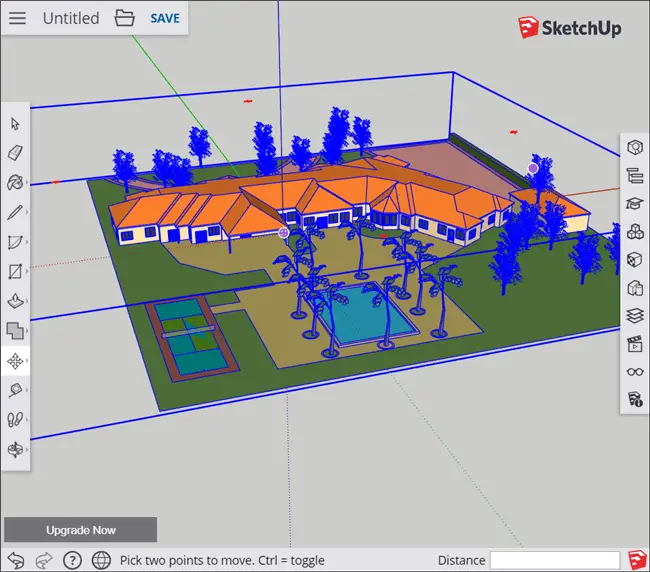
Si bien la versión gratuita carece de algunas funciones, aún puede exportar cualquier modelo en formato PNG o STL haciendo clic en la carpeta en la parte superior de la ventana, haciendo clic en "Exportar" y seleccionando el formato que prefiera.
Ahora que tiene lo básico y sabe qué tipo de cosas hay en el almacén, podrá comenzar a trabajar en algunos modelos propios y cargarlos para que todos los demás puedan disfrutarlos.